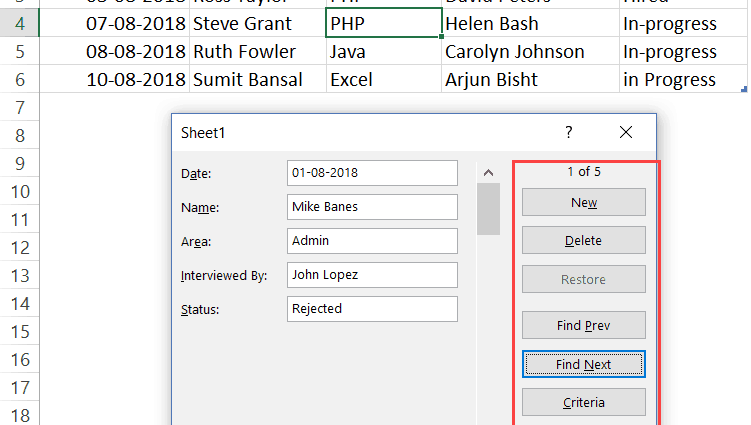通常,電子表格編輯器的用戶面臨這樣的任務,例如創建一個特殊的表格來輸入必要的信息。 表格是一種有助於簡化填寫電子表格文檔的過程的表格。 編輯器有一個集成工具,允許您以這種方式填寫工作表。 此外,該程序的用戶可以使用宏創建自己的表單版本,以適應各種任務。 在本文中,我們將詳細討論允許您在電子表格文檔中創建表單的各種方法。
使用電子表格編輯器中的填充工具
填寫表格是一個特殊元素,其字段的名稱對應於要填寫的板塊的列名。 有必要將信息驅動到字段中,這些字段將立即作為新行插入所選區域。 這種特殊形狀可以用作獨立的集成電子表格工具,也可以作為範圍在工作表本身上找到。 讓我們更詳細地分析每個變化。
第一種方法:輸入信息的集成元素
讓我們首先弄清楚如何使用集成表單將信息添加到編輯器的電子表格文檔中。 詳細說明如下所示:
- 請注意,最初,包含此表單的圖標是隱藏的。 我們需要執行該工具的激活程序。 我們移至位於電子表格編輯器界面左上角的“文件”子菜單。 我們在這裡找到一個名為“Parameters”的元素,然後用鼠標左鍵單擊它。
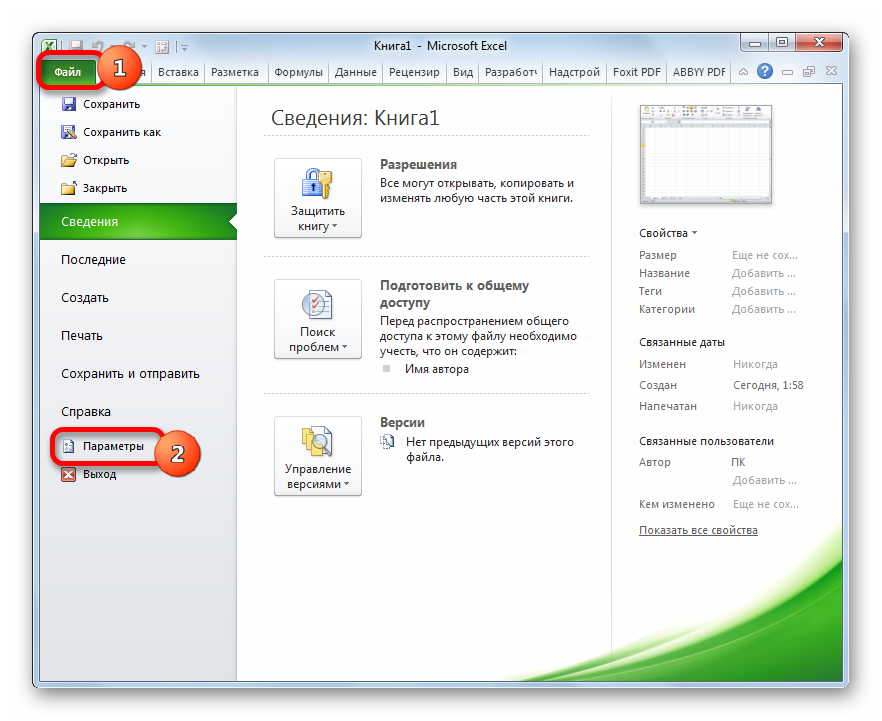
- 顯示屏上出現一個名為“Excel 選項”的窗口。 我們轉到“快速訪問面板”小節。 這裡有各種各樣的設置。 左側是可以在工具欄中激活的特殊工具,右側是已經包含的工具。 展開題詞“Select commands from:”旁邊的列表,然後用鼠標左鍵選擇元素“Commands on the Ribbon”。 在按字母順序顯示的命令列表中,我們正在尋找“Form ...”項並選擇它。 點擊“添加”。
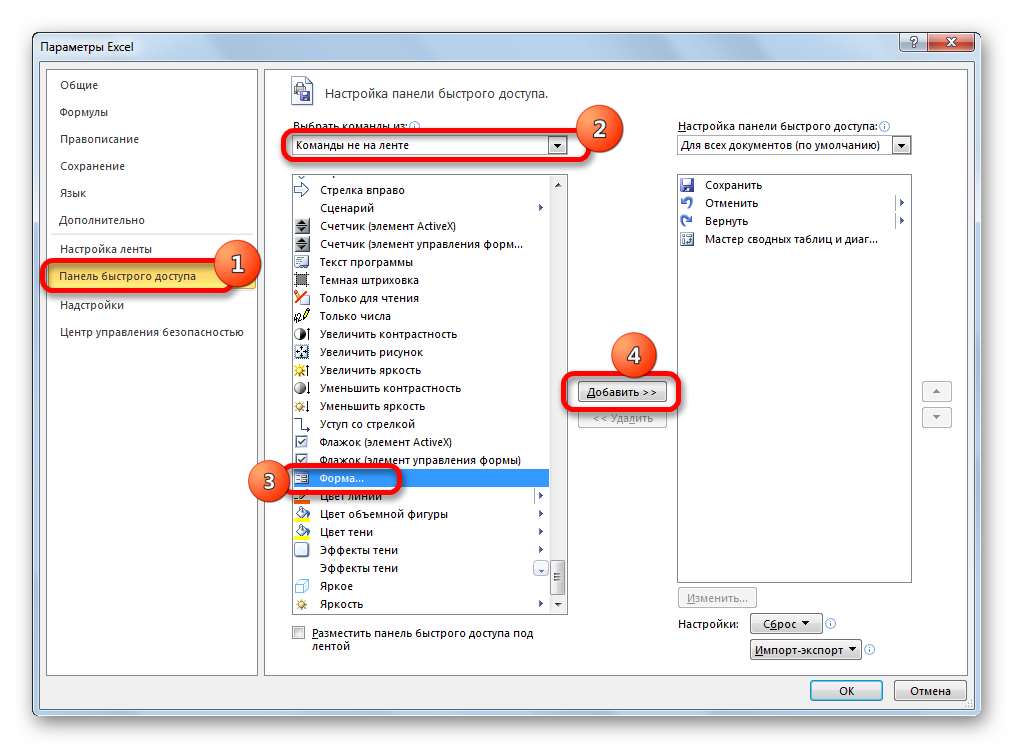
- 我們點擊“確定”按鈕。
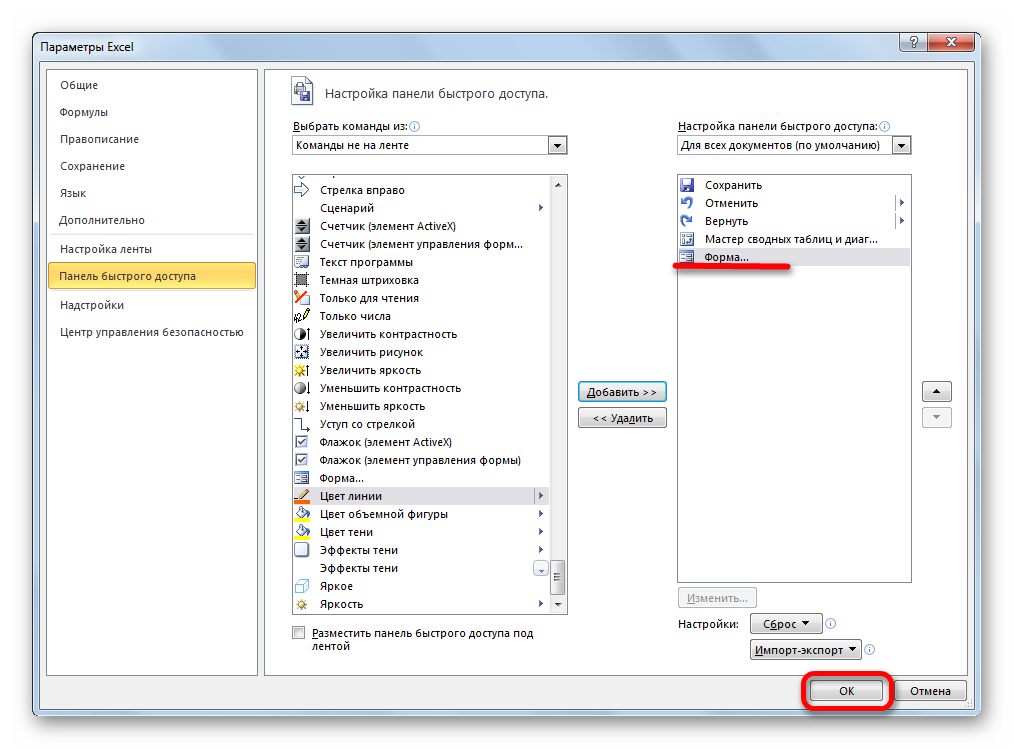
- 我們在一個特殊的功能區上激活了這個工具。
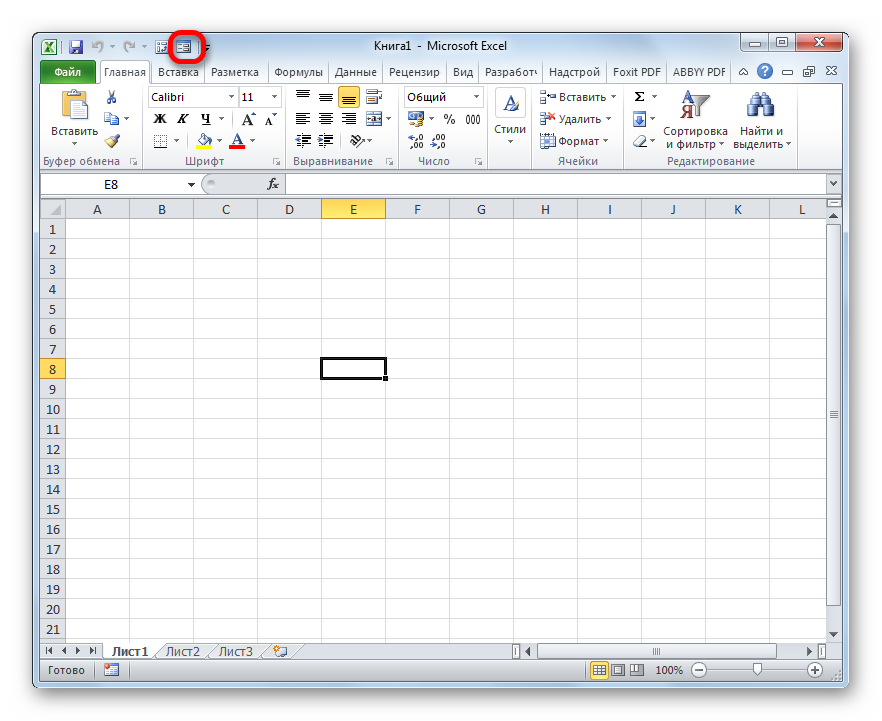
- 現在我們需要開始設計板的表頭,然後在其中輸入一些指標。 我們的表格將由 4 列組成。 我們以名字開車。
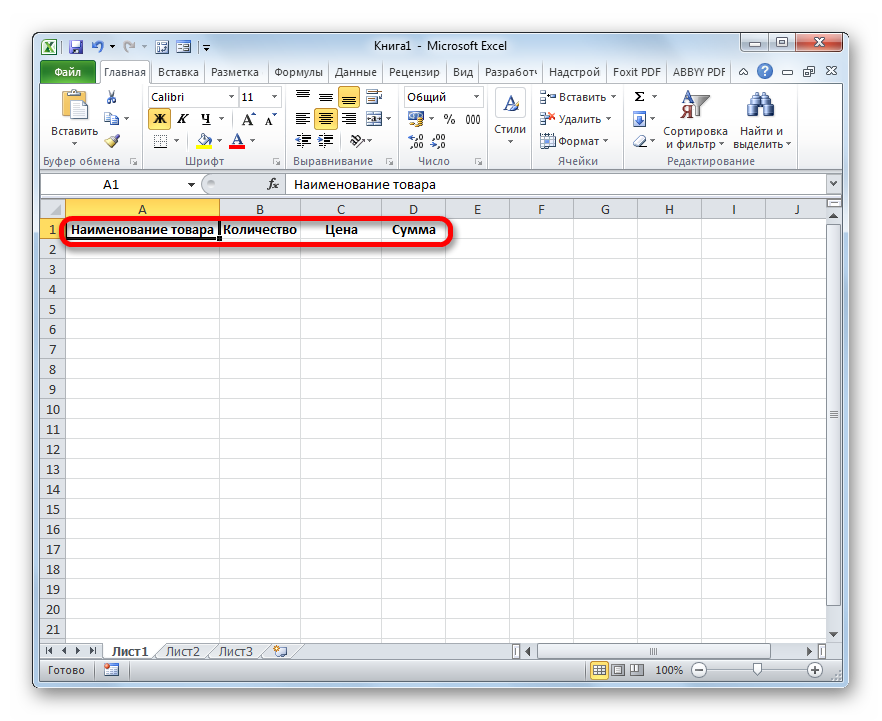
- 我們還將一些價值帶入了我們板塊的第一行。
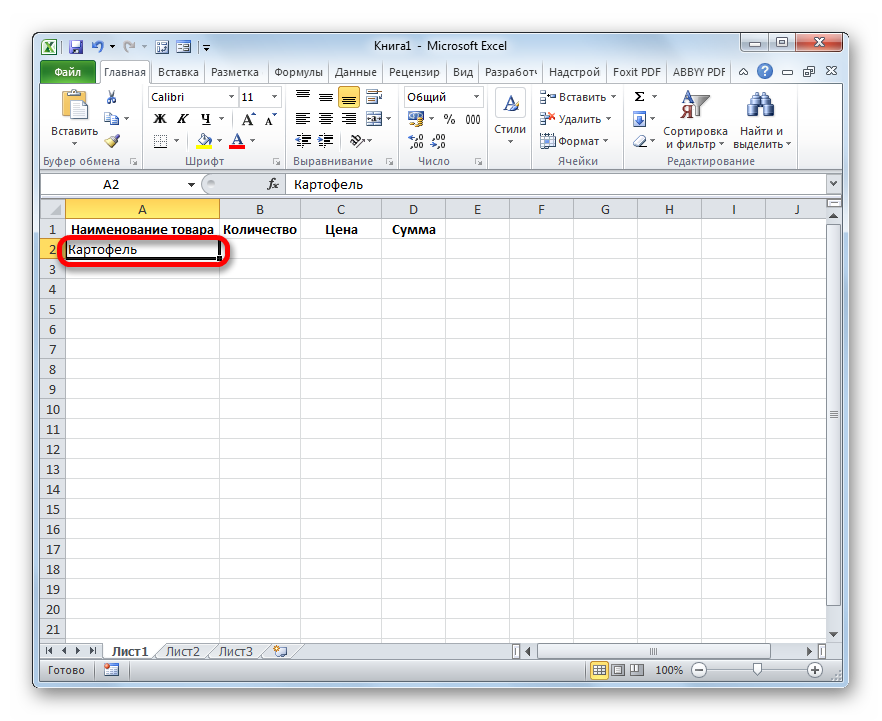
- 我們選擇準備板的任何字段,然後單擊工具功能區上的“Form ...”元素。
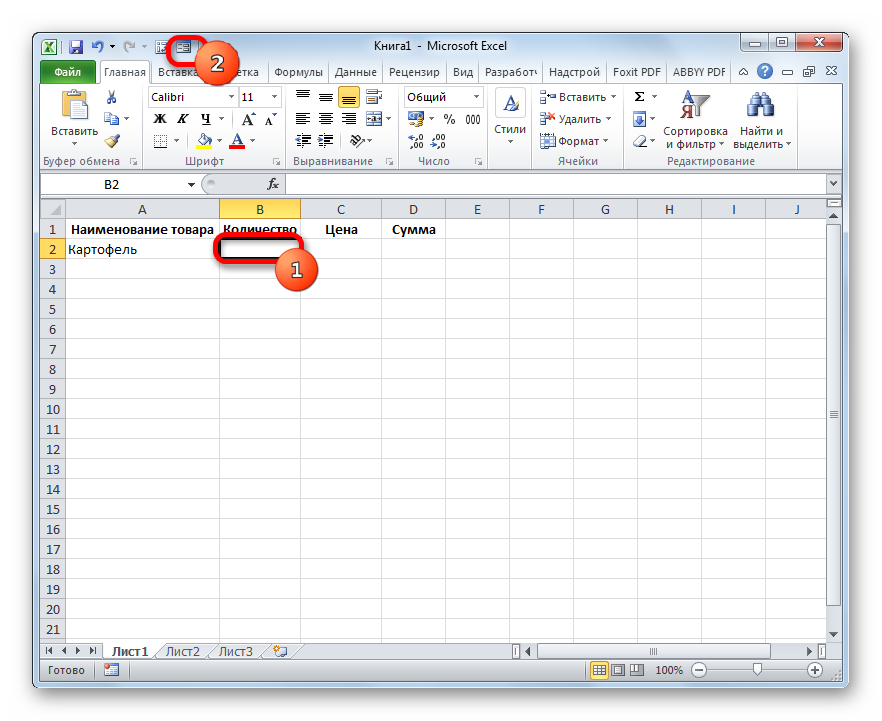
- 工具設置窗口打開。 以下是與板列名稱相對應的行。
值得注意的是,第一行已經填滿了數據,因為我們之前自己在工作表上輸入了它們。
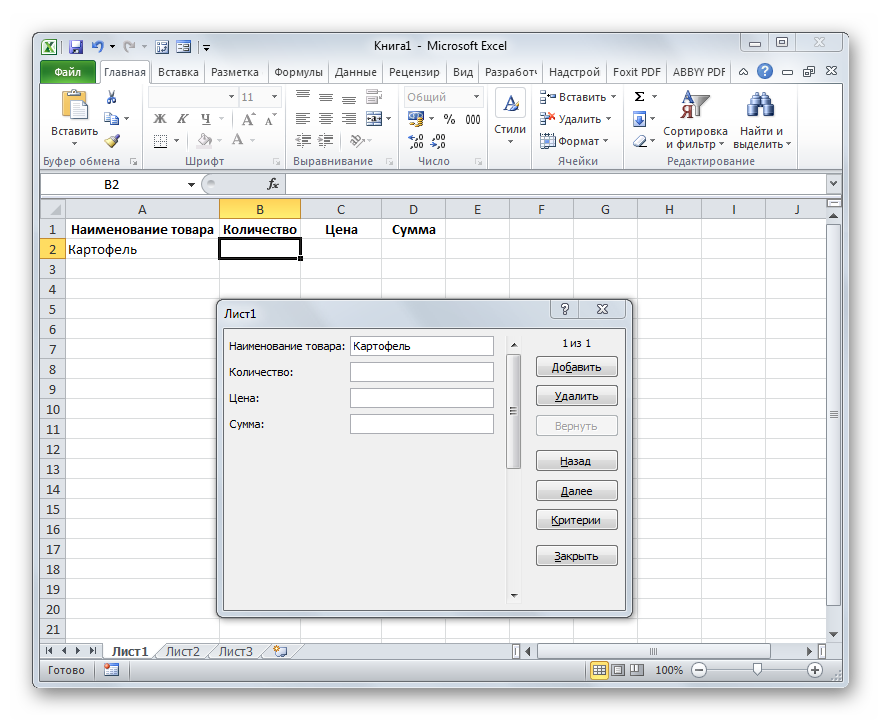
- 我們在其餘行中引入我們認為必要的指標。 單擊“添加”按鈕。
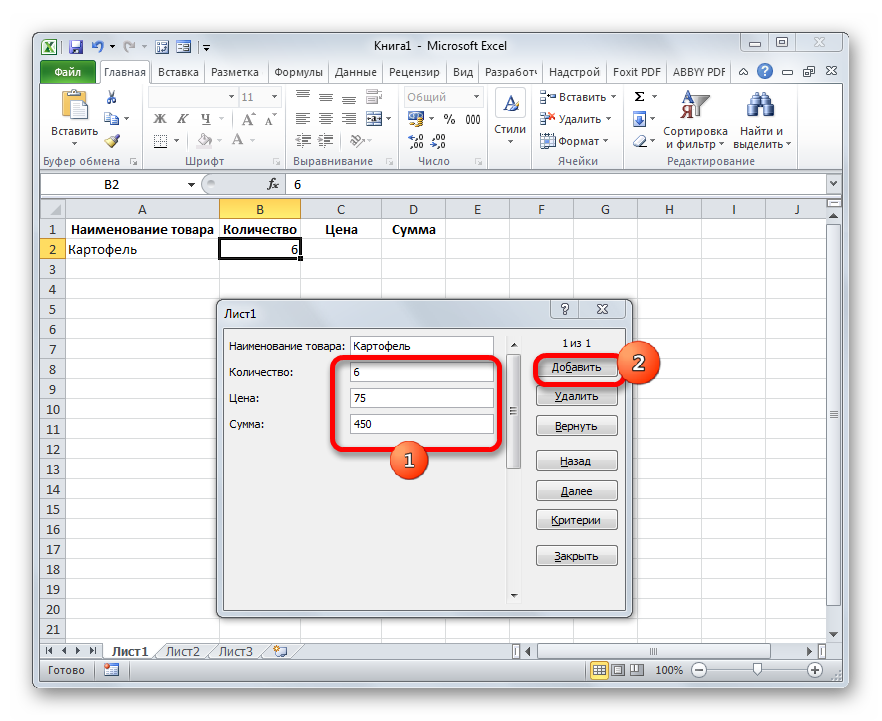
- 輸入的指標自動轉移到表格的第一行,並且在表格本身中,轉換到對應於表格第二行的另一個字段塊。
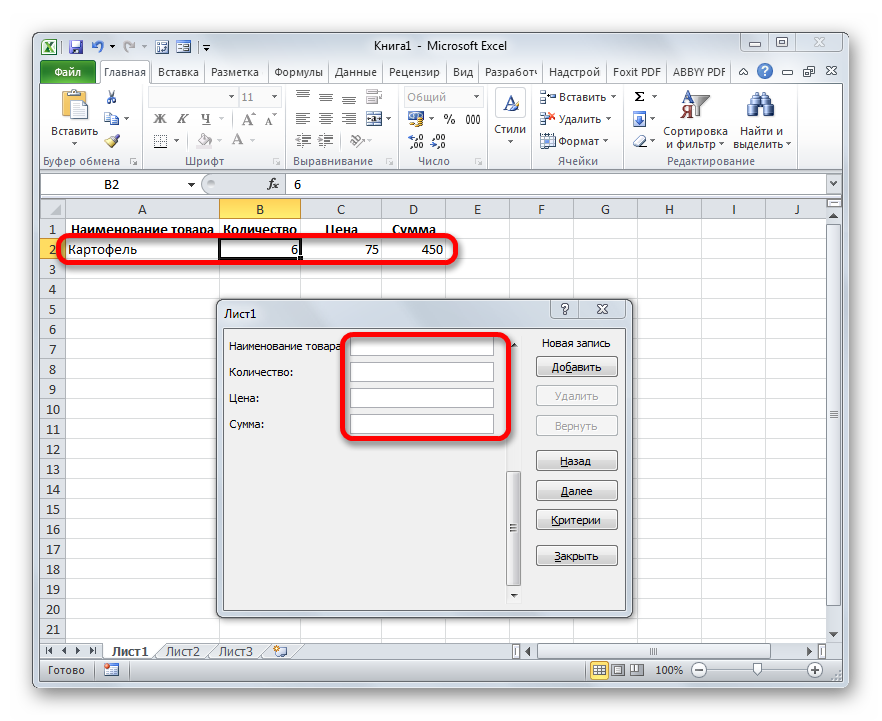
- 我們用我們想在板塊的第二行看到的指標填充工具窗口。 我們點擊“添加”。
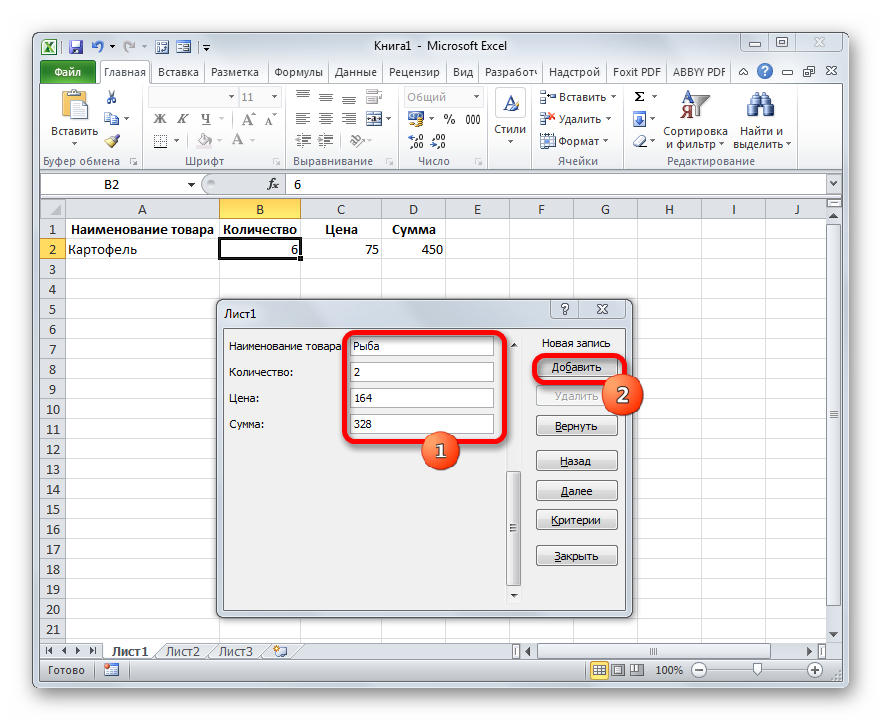
- 輸入的指標會自動轉移到圖板的第 2 行,並且在表單本身中,轉換到對應於圖板第 3 行的另一個字段塊。
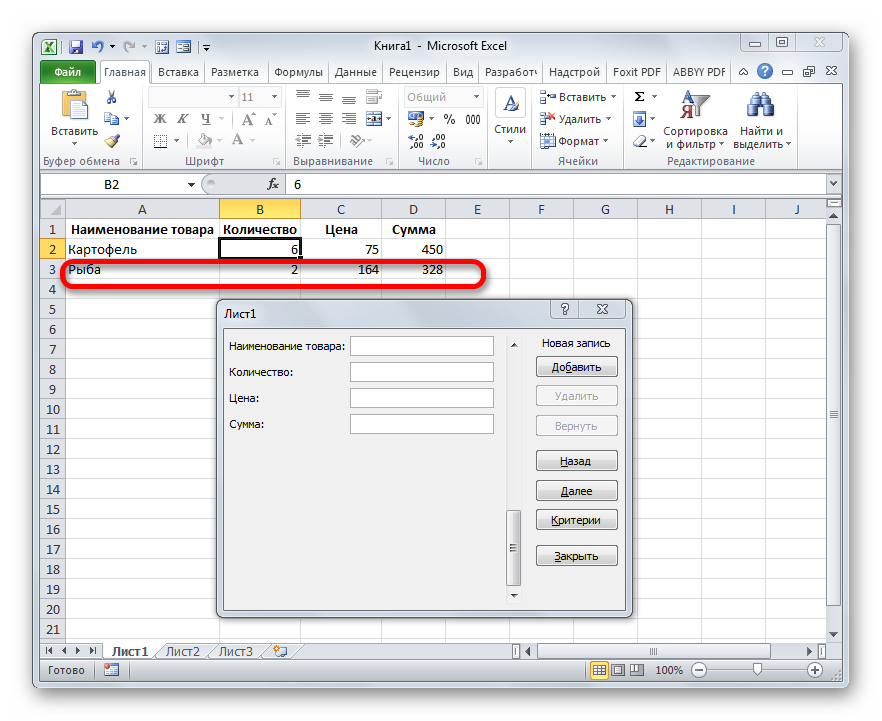
- 通過類似的方法,我們在盤子中填寫所有必要的指標。
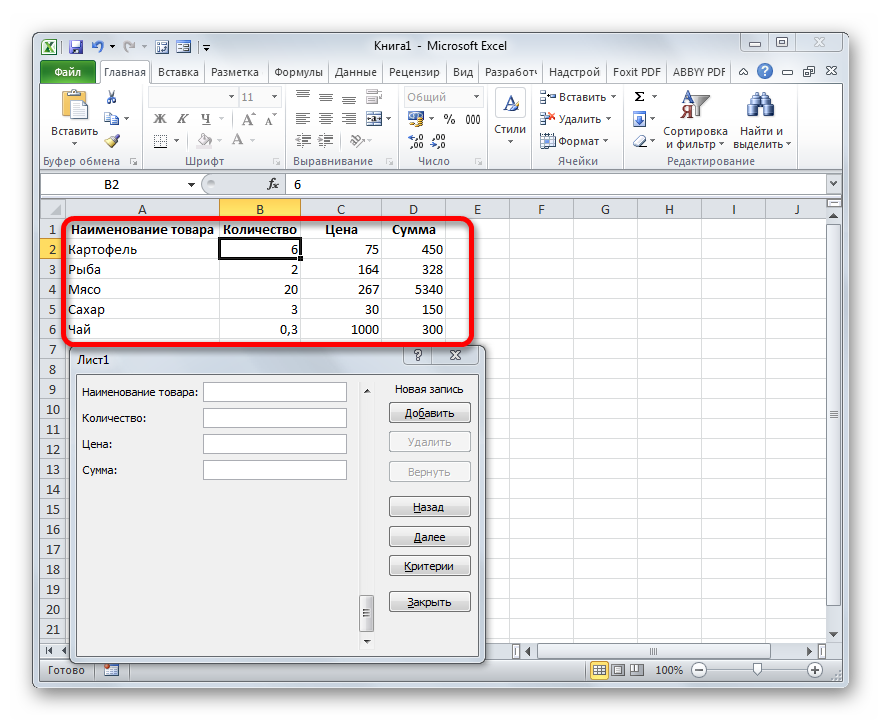
- 使用“下一步”和“返回”按鈕,您可以瀏覽以前輸入的指標。 另一種方法是滾動條。
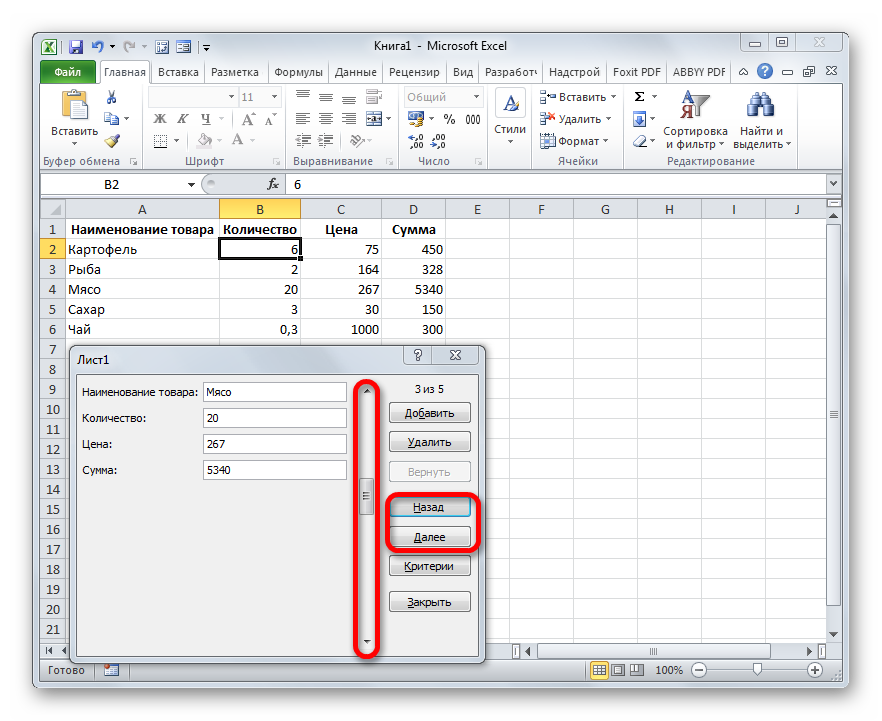
- 如果需要,您可以通過在表格本身中調整它們來編輯表格中的任何指標。 要保存更改,請單擊“添加”。
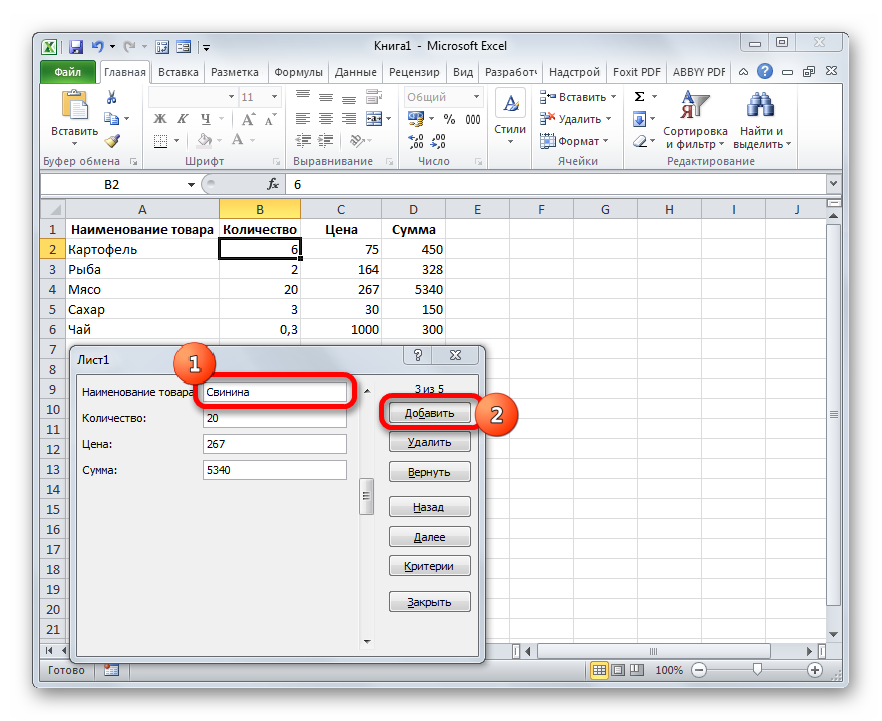
- 我們注意到所有編輯的值都顯示在板本身中。
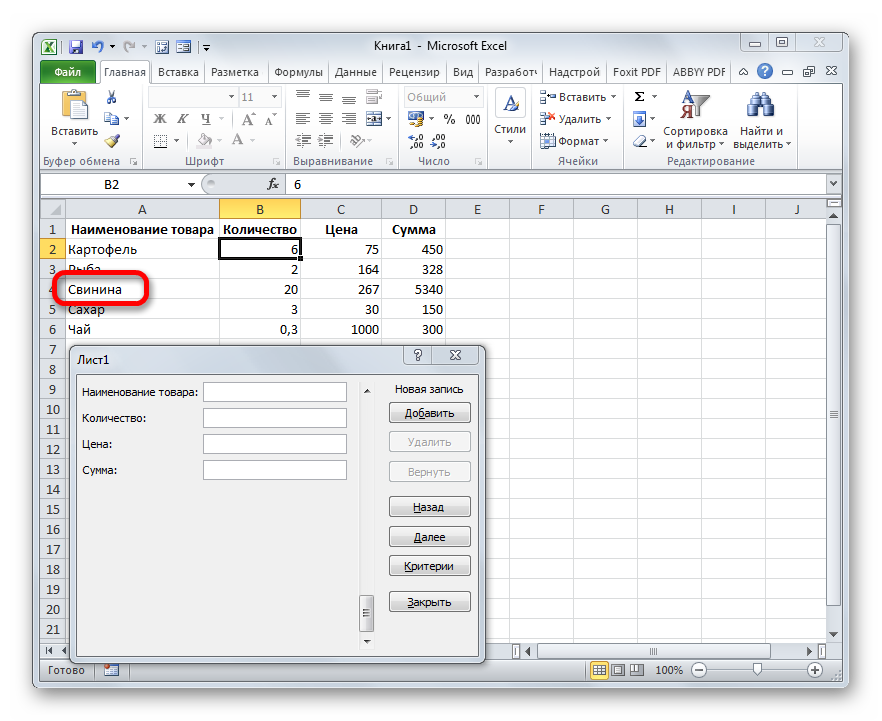
- 使用“刪除”按鈕,您可以實現特定行的刪除。
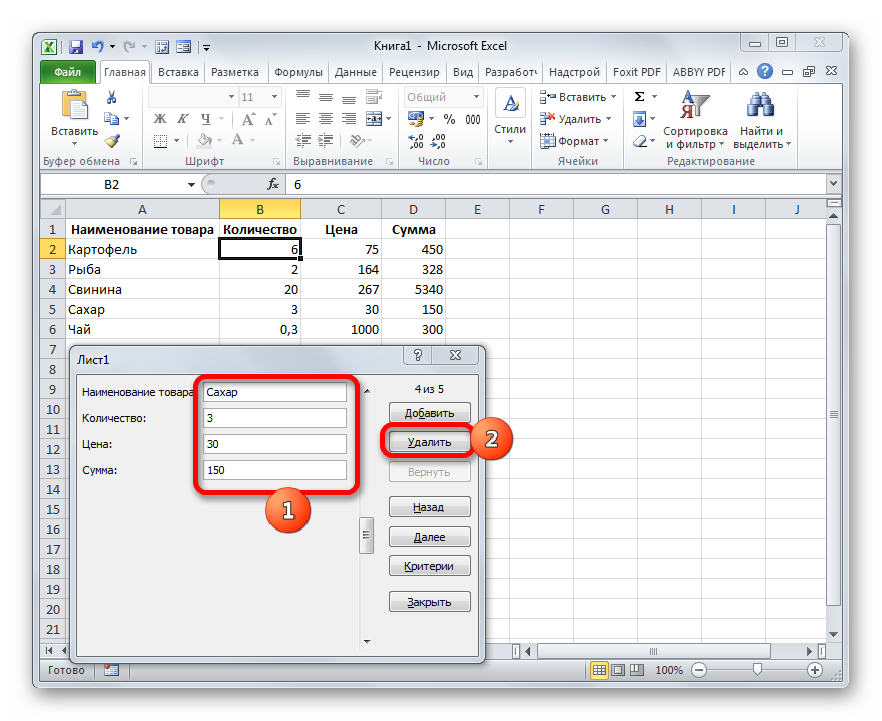
- 點擊後會出現一個特殊的警告窗口,提示選中的行將被刪除。 您必須單擊“確定”。
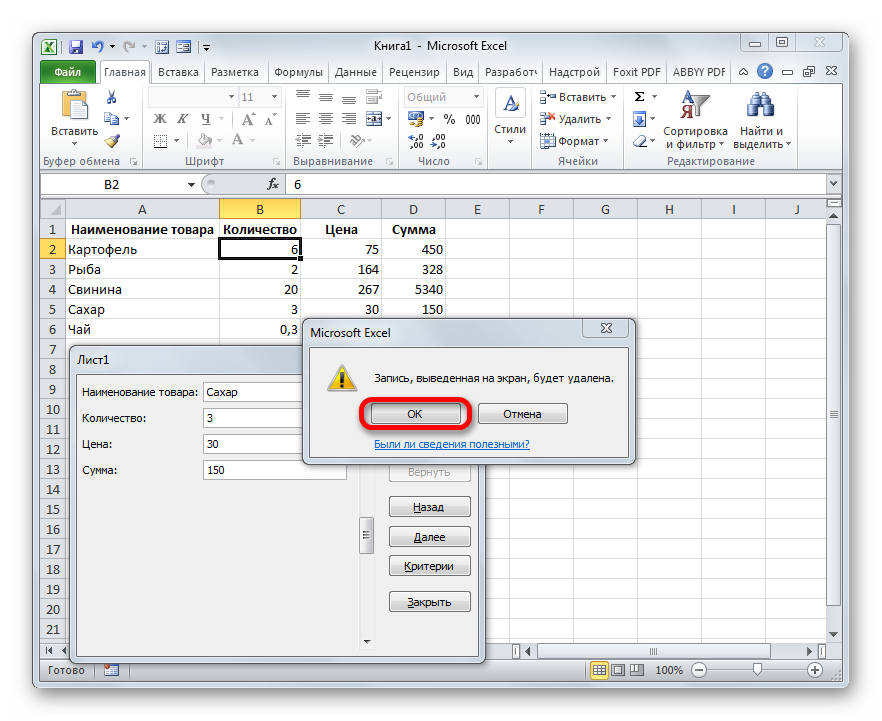
- 該行已從表中刪除。 完成所有程序後,單擊“關閉”元素。
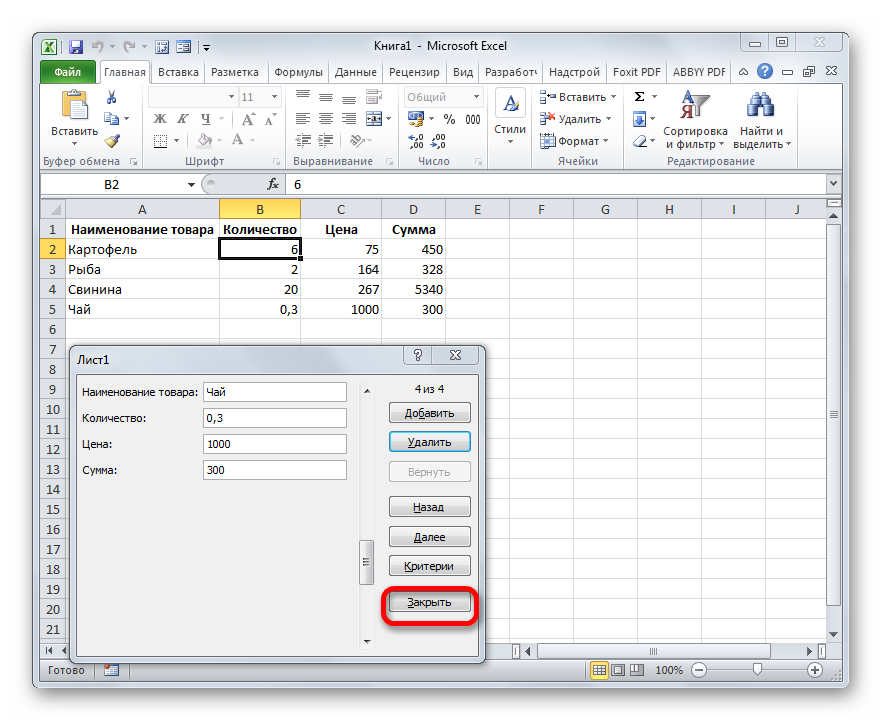
- 此外,您可以對其進行格式化,以使印版獲得漂亮的外觀。
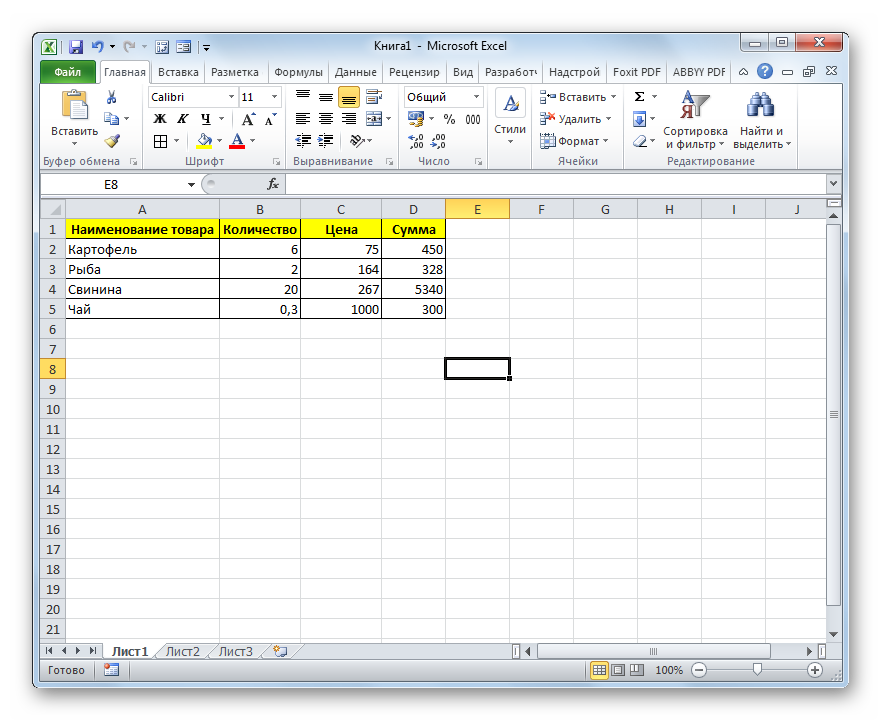
第二種方法:用平板電腦的信息填寫表格
例如,我們有一個包含付款信息的車牌。
目的:用這些數據填寫表格,以便方便、正確地打印。 詳細說明如下所示:
- 在文檔的單獨工作表上,我們創建一個空表單。
值得注意的是,表單本身的外觀可以獨立創建,也可以從各種來源下載現成的表單。
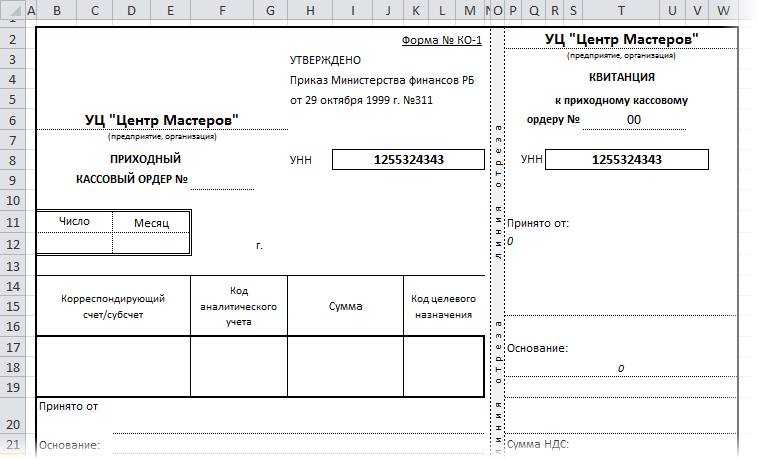
- 在您從盤子中獲取信息之前,您需要對其進行一些更改。 我們需要在原始表格的左側添加一個空列。 這裡將在我們計劃添加到表單本身的行旁邊放置一個標記。
- 現在我們需要實現板塊和表格的綁定。 為此,我們需要 VLOOKUP 運算符。 我們使用這個公式: =VLOOKUP(“x”,數據!A2:G16)。
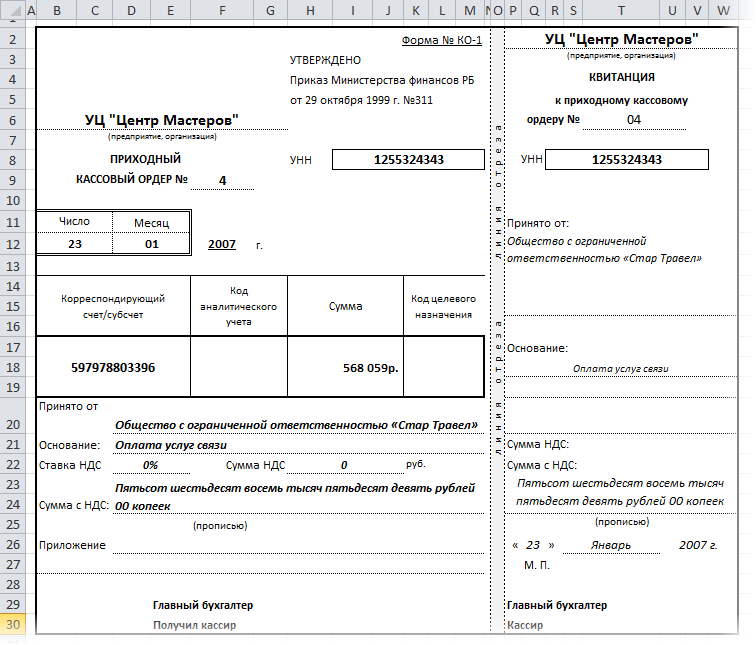
- 如果您在幾行旁邊放置一個標記,則 VLOOKUP 運算符將只使用找到的第一個指標。 要解決此問題,您需要右鍵單擊帶有源板的工作表圖標,然後單擊“源文本”元素。 在出現的窗口中,輸入以下代碼:
Private Sub Worksheet_Change(ByVal Target As Range)
暗淡
暗淡 str 作為字符串
如果 Target.Count > 1 則退出 Sub
如果Target.Column = 1那麼
str = 目標值
Application.EnableEvents = False
r = 單元格(Rows.Count, 2).End(xlUp).Row
Range(«A2:A» & r).ClearContents
目標值 = str
如果結束
Application.EnableEvents = True
END SUB
- 此宏不允許您在第一列中輸入多個標籤。
關於表單創建的結論和結論。
我們發現在電子表格編輯器中創建表單有多種類型。 您可以使用工具帶上的特殊表格,也可以使用 VLOOKUP 操作符將信息從印版傳輸到表格。 此外,還使用了特殊的宏。